Содержание:
Способ 1: Быстрая команда
Доступное по умолчанию на iPhone приложение «Команды» можно использовать для максимально быстрого создания гифок с минимальным количеством действий и настроек. Мы остановимся на готовых вариантах, доступных для загрузки по указанным ссылкам, тогда как создание новых скриптов является более сложной задачей.
Вариант 1: Статичные фотографии
Набор статичных изображений из медиатеки Айфона можно преобразовать в анимацию формата GIF при помощи быстрой команды «Convert Photo to GIF». Загрузить данный скрипт на свое устройство можете по представленной ниже ссылке или воспользовавшись поиском на вкладке «Галерея» в приложении «Команды».
- При просмотре данных о команде в нижней части экрана нажмите «Добавить» и убедитесь, что на главной странице появилась плитка «Convert Photos to GIF». Здесь сразу можете открыть окно с подробной информацией, например, для размещения иконки на рабочем столе устройства.
- Рекомендуем перед следующим шагом нажать кнопку с изображением «…» на плитке скрипта, найти блок «Создать файл GIF из», коснуться отмеченной стрелочки и поменять представленные здесь значения. Особого внимания заслуживает скорость смены кадров и зацикленность.
- Чтобы начать выполнение скрипта, на той же странице коснитесь отмеченной кнопки или воспользуйтесь голосовой командой «Привет, Siri, Convert Photos to GIF», предварительно изменив соответствующие настройки системы. Учитывайте, что голосовой запрос при желании можно изменить в параметрах быстрой команды.
- Во всплывающем окне коснитесь каждого изображения, которое необходимо добавить в создаваемое слайд-шоу, не забывая следить за порядком выбора. После этого достаточно будет воспользоваться ссылкой «Добавить» в правой части верхней панели и подождать некоторое время.
- Ознакомиться с результатом можете в окне «Изображение» сразу по завершении подготовки. Если вас все устраивает, нажмите кнопку «Поделиться» в правом верхнем углу экрана и выберите «Сохранить изображение».
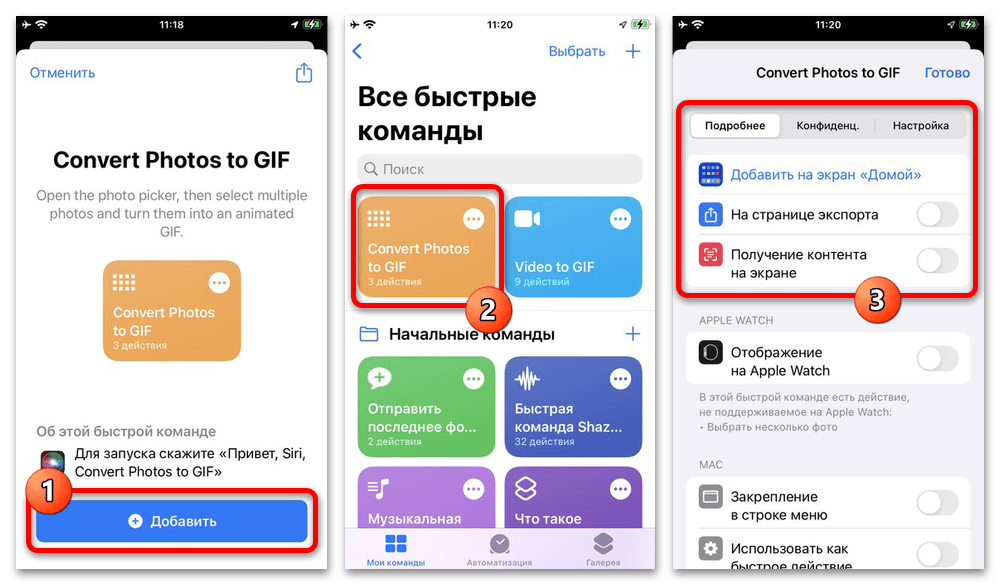
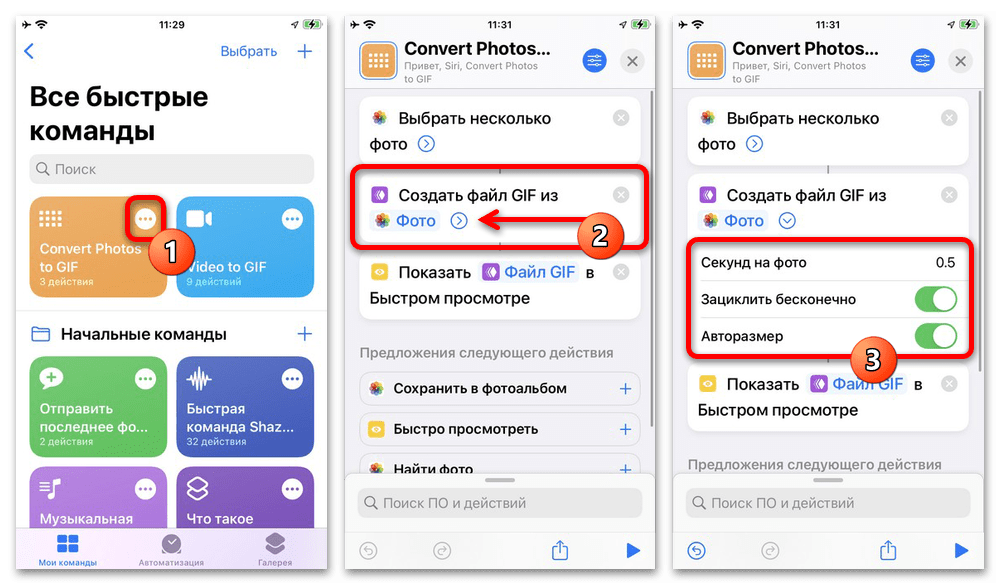

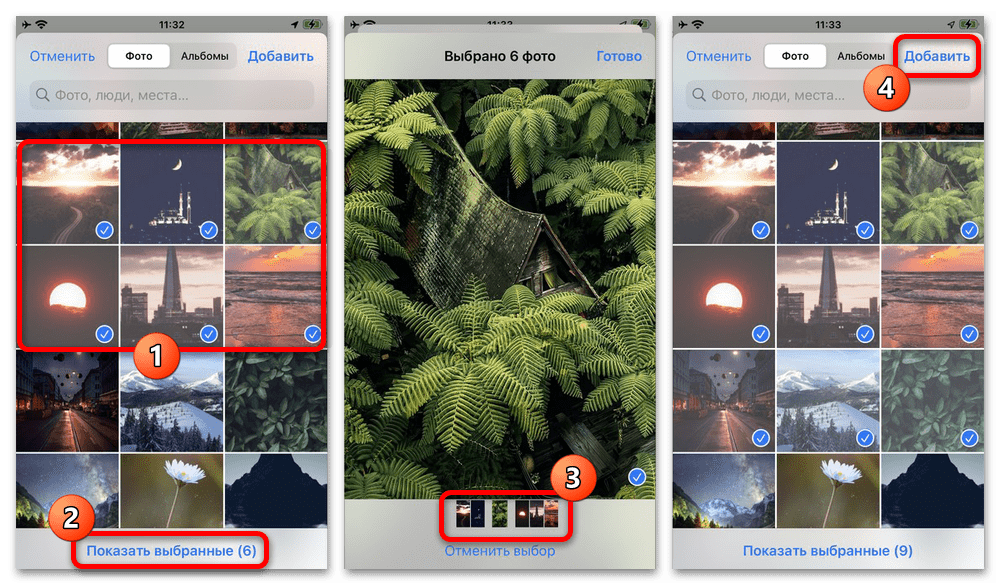
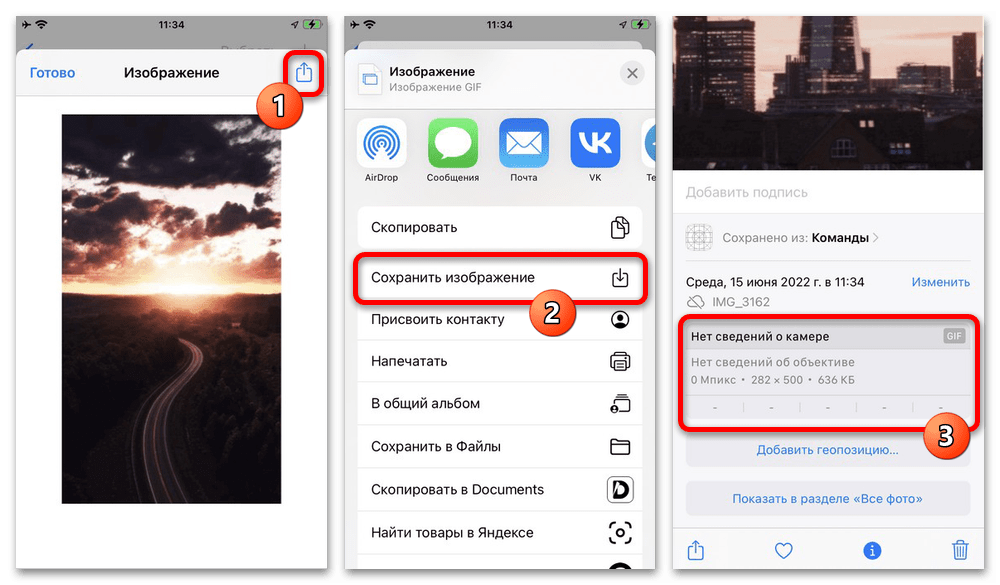
Итоговый графический файл будет помещен в стандартную медиатеку устройства, никак не затрагивая оригинальные снимки. Убедиться в том, что данное изображение является анимацией в формате GIF, можно с помощью карточки фотографии.
Вариант 2: Live Photo
Созданные с помощью стандартной камеры Айфона Live Photo представляют собой, по сути, готовую анимацию, которую нужно всего лишь преобразовать в подходящий формат. В данном случае для этого будет использоваться быстрая команда с минимальным набором дополнительных параметров.
- Воспользуйтесь ссылкой «Добавить» на странице установки быстрой команды и при желании разместите значок на рабочем столе смартфона. После этого коснитесь иконки «…» в рамках блока «Convert Live Photo to GIF», чтобы открыть редактор скрипта.
- Здесь необходимо развернуть меню в категории «Создать файл GIF из» с помощью стрелочки и поменять представленные параметры на свое усмотрение, что повлияет на итоговую гифку. Особое и в целом основное внимание рекомендуем уделить значению «Секунд на фото» и «Авторазмер».
- Изменения сохраняются автоматически, поэтому по завершении достаточно будет нажать значок крестика в правой части верхней панели и вызвать команду. Это, в свою очередь, можно сделать путем нажатия значка на главной странице приложения или воспользовавшись голосовой командой «Привет, Siri, Convert Live Photo to GIF».
- Разобравшись с вызовом команды, во всплывающем окне коснитесь нужного изображения, дождитесь завершения обработки и ознакомьтесь с предварительной демонстрацией. Если вас устраивает результат, воспользуйтесь кнопкой «Поделиться» в верхнем углу экрана и выберите «Сохранить изображение».
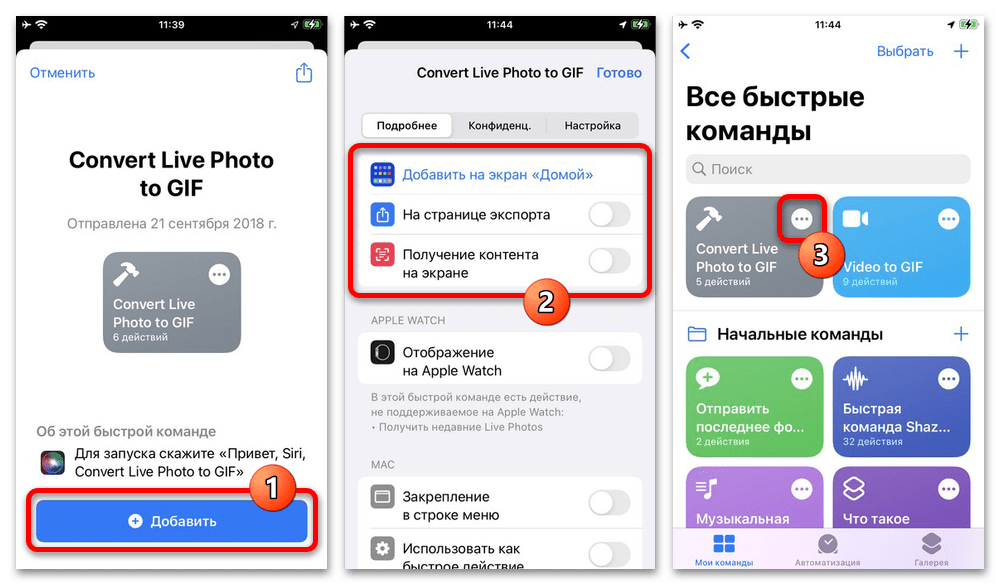
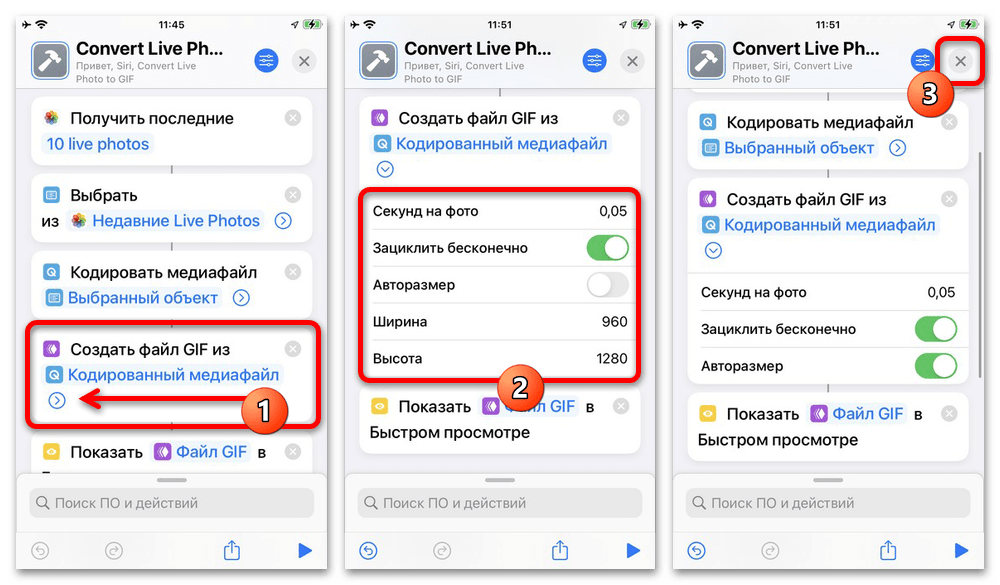

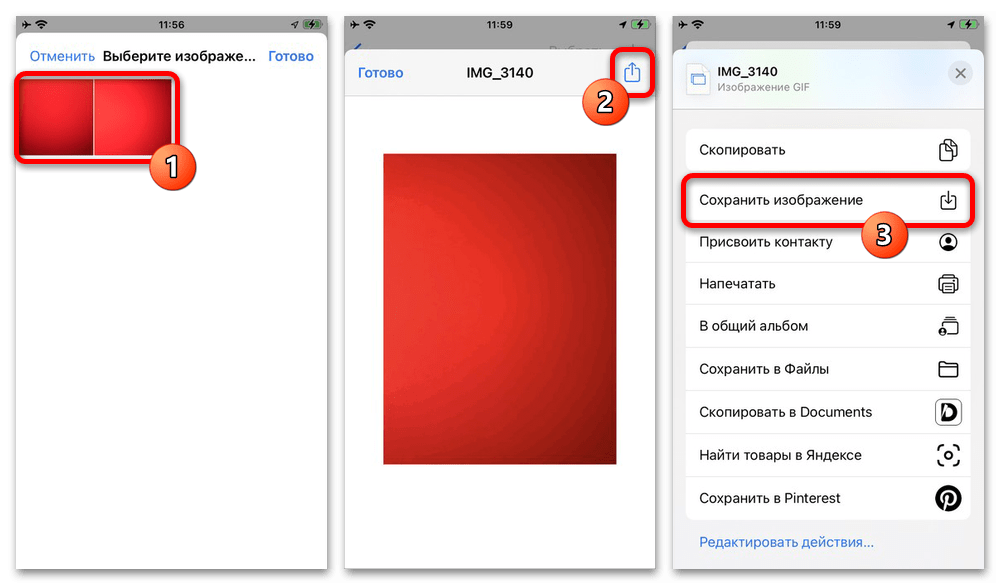
При обнаружении каких-либо проблем в процессе используйте противоположную ссылку «Готово», чтобы прервать обработку без сохранения файла в галерею. Впоследствии скрипт можно отредактировать и повторить описанные действия.
Вариант 3: Серии фото
Еще одна разновидность изображений, которую можно преобразовать в GIF с помощью специальной быстрой команды, это серии фото, содержащие последовательный набор кадров. Равно как и в предыдущих случаях, скрипты для конвертирования придется загрузить по указанной ссылке или из общей галереи в рассматриваемом приложении.
- Находясь в окне с информацией о скрипте, нажмите «Добавить», чтобы произвести сохранение в локальную библиотеку. Когда плитка быстрой команды появится на главной странице, перейдите к изменению при помощи отмеченной кнопки «…».
- Пролистайте страницу до блока «Создать файл GIF из», разверните параметры с помощью стрелочки и отредактируйте значение «Секунд на фото». Остальные данные также можно менять на свое усмотрение, пока не будет достигнут подходящий вариант.
- Завершив корректировку, на главном экране коснитесь отмеченной плитки «Convert Burst to GIF» или воспользуйтесь голосовым ассистентом и командой «Привет, Siri, Convert Burst to GIF». После этого на экране отобразится окно со всеми найденными на устройстве сериями фото.
- Коснитесь нужного пакета с изображениями и, спустя некоторое время, зависящее от размера содержимого, проверьте полученную гифку на предмет соответствия требованиям. Если вас устраивает результат, нажмите выделенную кнопку «Поделиться» в правой части экрана и выберите пункт «Сохранить изображение».
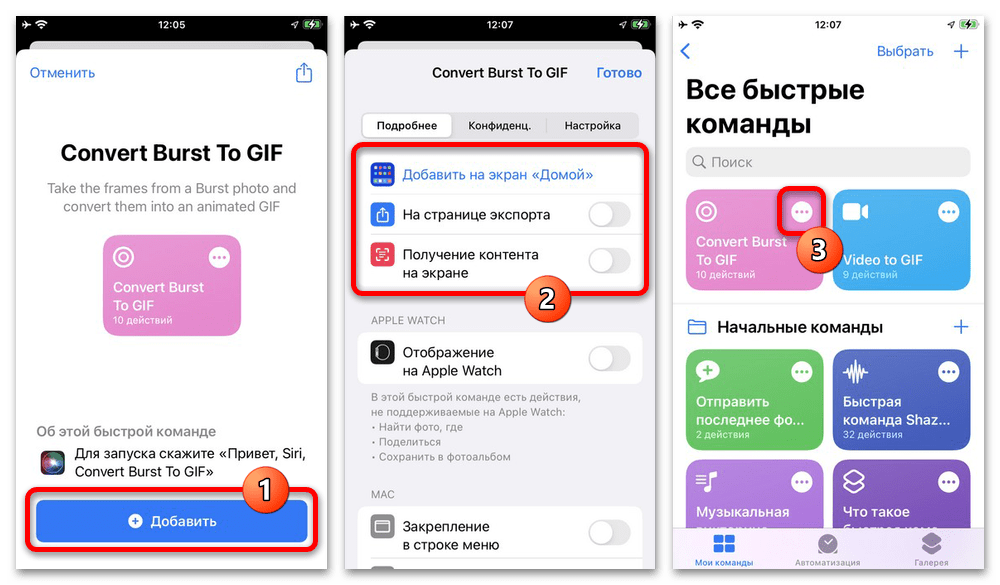
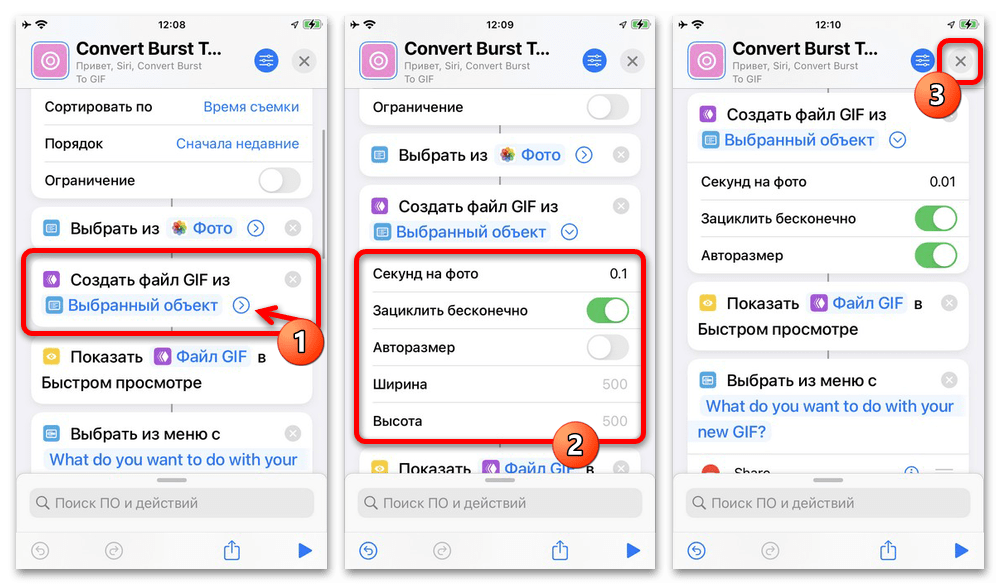
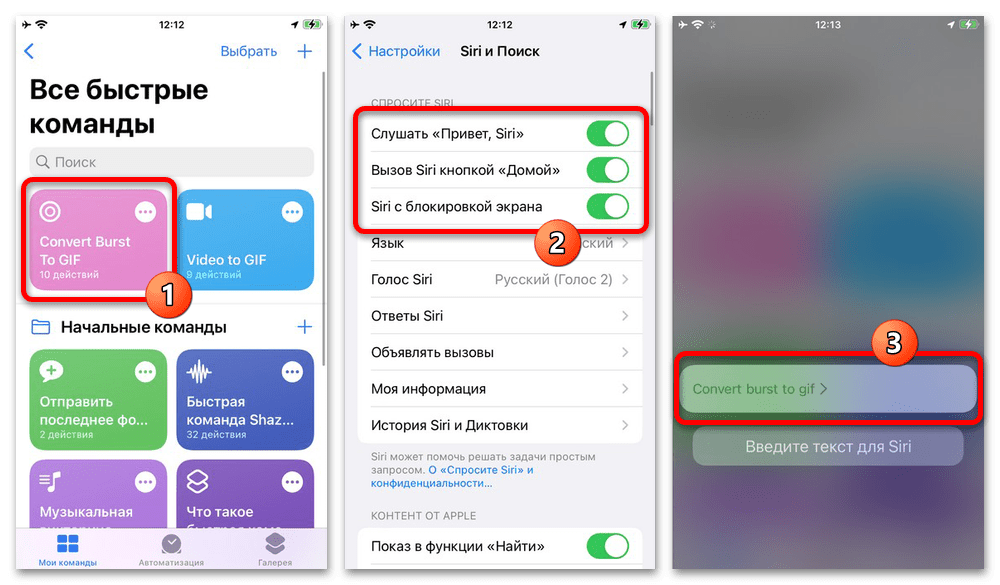
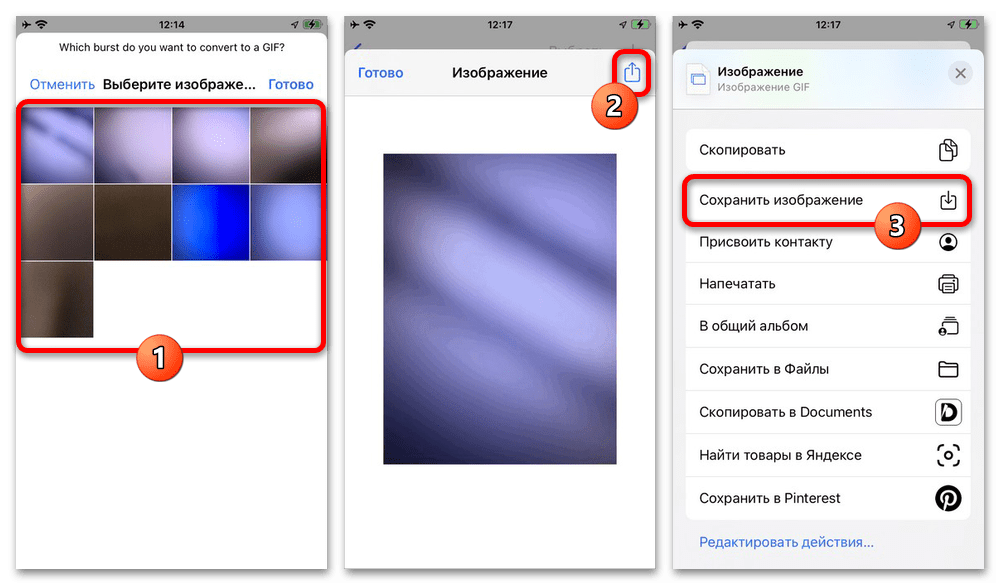
Отдельно отметим, что GIF из предварительного просмотра и медиатеки могут отличаться друг от друга скоростью воспроизведения. По этой причине не следует отказываться от сохранения, если анимация кажется слишком медленной – в галерее может наблюдаться полностью противоположное.
Способ 2: Сторонние приложения
Нетрудно догадаться, что самым вариативным решением поставленной задачи являются сторонние приложения от небольших конвертеров до полноценных видео- и фоторедакторов. Мы рассмотрим три таких клиента, по одному на каждую разновидность файлов, тогда как альтернативы лучше искать самостоятельно на просторах фирменного магазина.
Вариант 1: Статичные фотографии
Рассматривать процедуру преобразования набора фотографий в единое слайд-шоу мы будем на примере приложения «GIF Maker», поддерживающего не только статичную графику, но и большинство других форматов. Данное средство отличается от большинства аналогов тем, что не добавляет водяные знаки и не ограничивает доступность основных инструментов в бесплатной версии.
- Откройте приложение после загрузки по указанной ссылке и в правом верхнем углу нажмите «Start Now». Находясь на главной странице, выберите «Photos to GIF» и во всплывающем окне подтвердите предоставление доступа к медиатеке устройства.
- Данное средство предоставляет несколько шаблонов для создания подвижного изображения, который нужно выбрать на странице «GIF Templates», обязательно учитывая минимальное и максимальное количество снимков. Если вас интересует классическое слайд-шоу, можно ограничиться вариантом «2-30 Photos».
- При появлении окна «Photos» выберите альбом с нужными снимками, выделите их путем одиночного касания и в правом верхнем углу воспользуйтесь ссылкой «Done». Время обработки после подтверждения зависит от количества и размера каждого файла.
- На следующем экране, как правило, настройки могут отличаться в зависимости от выбранного ранее шаблона. Основными и практически не меняющимися параметрами является качество, изменение которого доступно при нажатии кнопки «H».
С помощью иконки слоев в левой части нижней панели можно удалить или наоборот добавить фото, тогда как карандаш справа отображает настройки скорости и ориентации. Учитывайте, что каждое изменение требует времени на сохранение результата.
- Разобравшись с подготовкой будущей гифки, в правом нижнем углу нажмите кнопку с указывающей вниз стрелкой и во всплывающем окне выберите место сохранения. Найти файл можно будет в указанном альбоме или в системной категории «Анимированные».
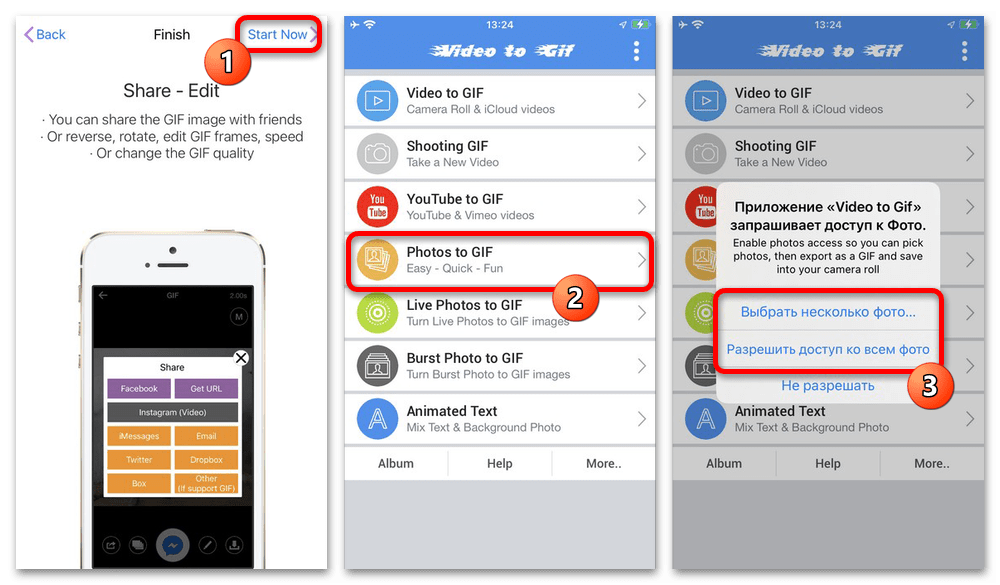
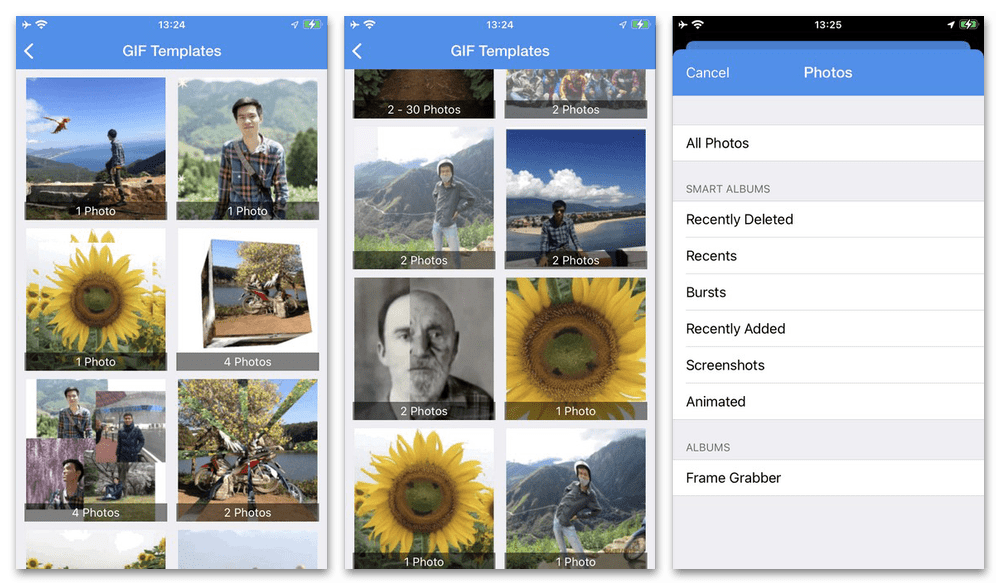
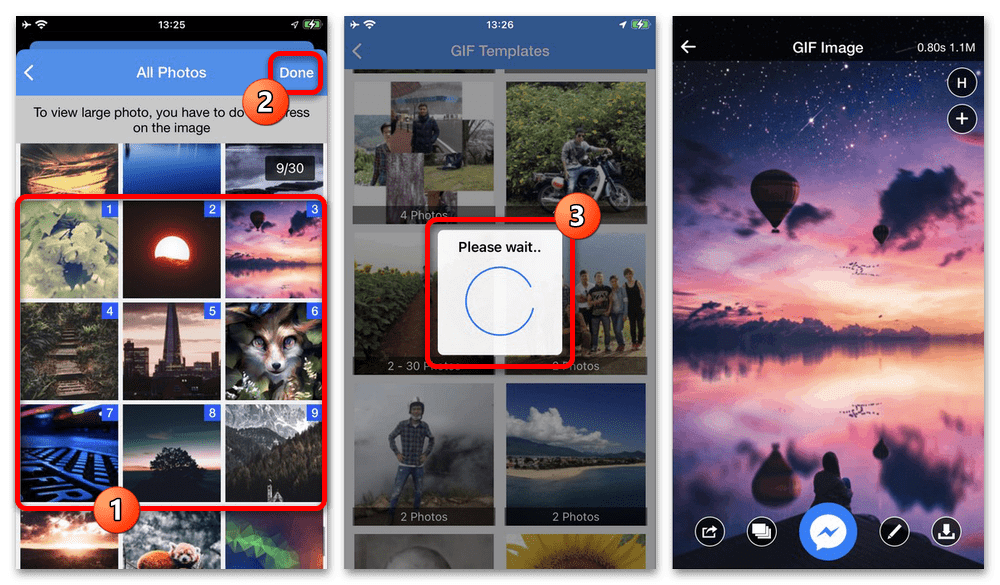
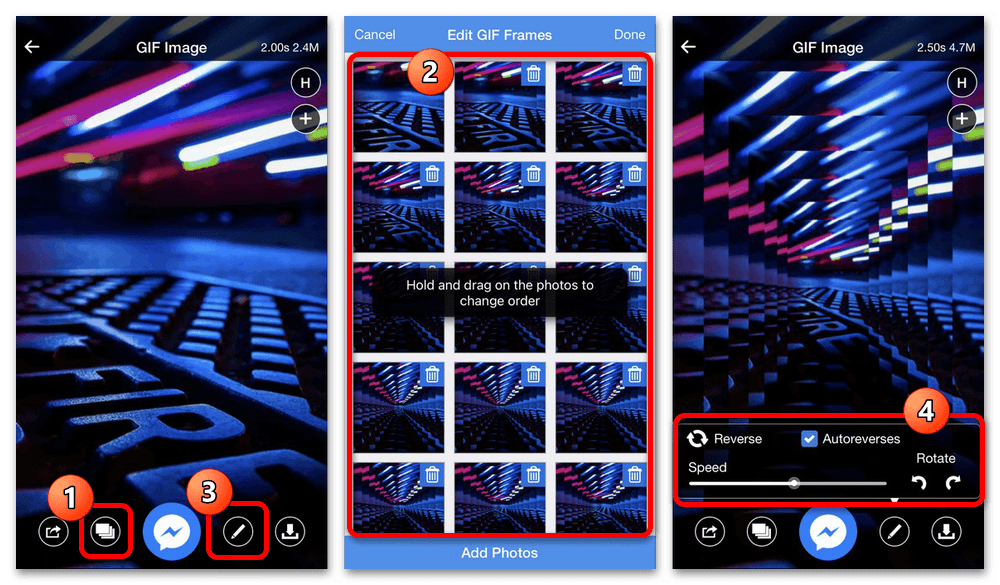
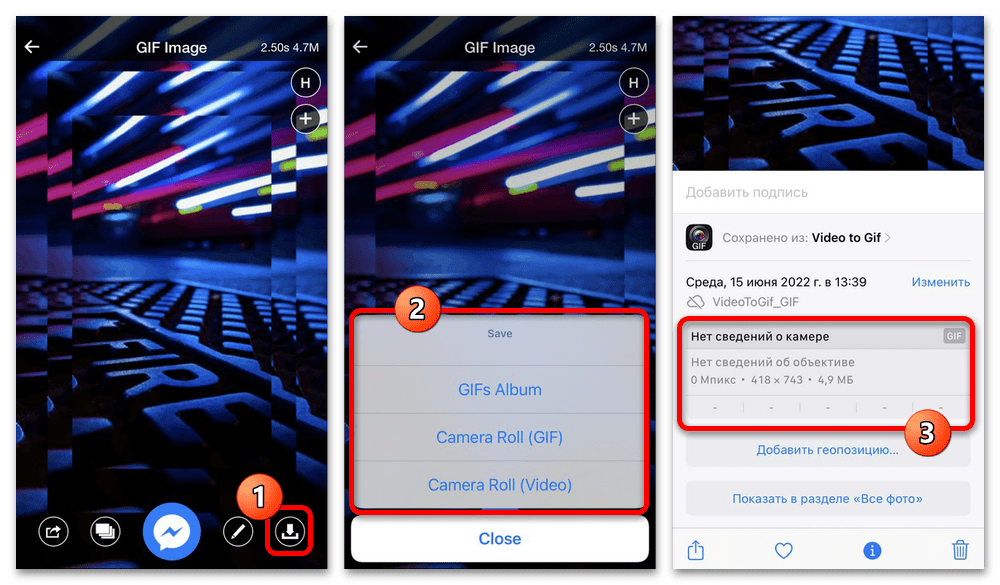
Если в процессе сохранения возникают ошибки и фото не появляется в медиатеке, попробуйте выбрать вариант «Camera Roll». Это связано с тем, что в некоторых случаях у приложения не получается создать новый альбом для гифок.
Вариант 2: Live Photo
Для создания гифки из Live Photo мы будем использовать другое более узконаправленное приложение «Lively», которое не подойдет для решения других задач. Если вас не устраивает данная программа, можете использовать средство из предыдущего раздела инструкции или практически любые аналоги.
- Выполнив установку и первое открытие клиента, во всплывающем окне разрешите просмотр и изменение файлов в медиатеке устройства. После этого прямо на главной странице можно выбрать одну из доступных живых фотографий.
- На основной странице редактора перейдите на вкладку «GIF» с помощью верхней панели, и здесь для начала можно удалить ненужные кадры, меняя положение ползунков в нижней области. Изменение скорости, в свою очередь, осуществляется в другом окне при нажатии кнопки с изображением шестеренки.
- Когда будет получен подходящий результат, нажмите «Экспортировать GIF», дождитесь завершения обработки и во всплывающем окне тапните «Сохранить». Итоговый файл можно будет найти в стандартном приложении «Фото» в соответствующей папке.
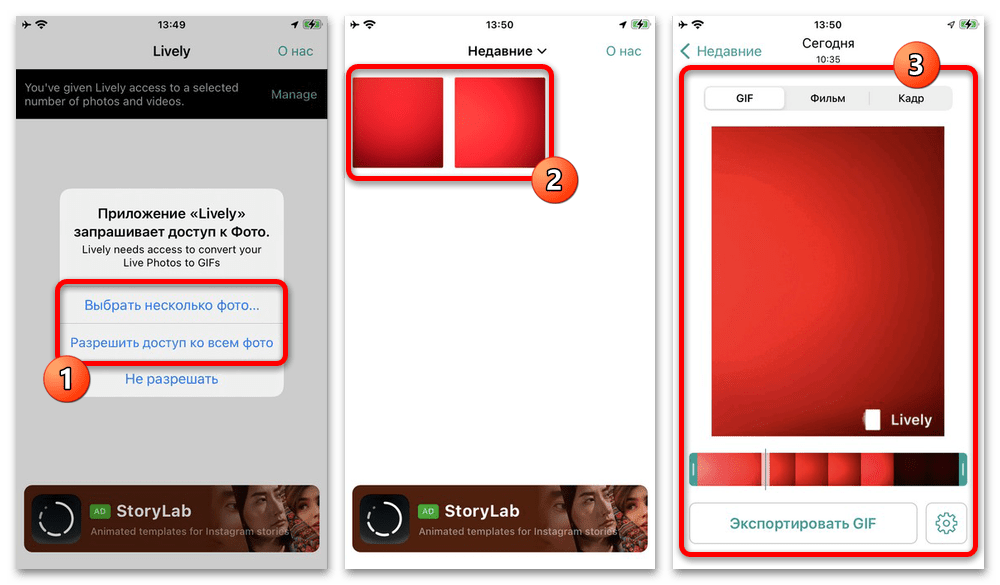
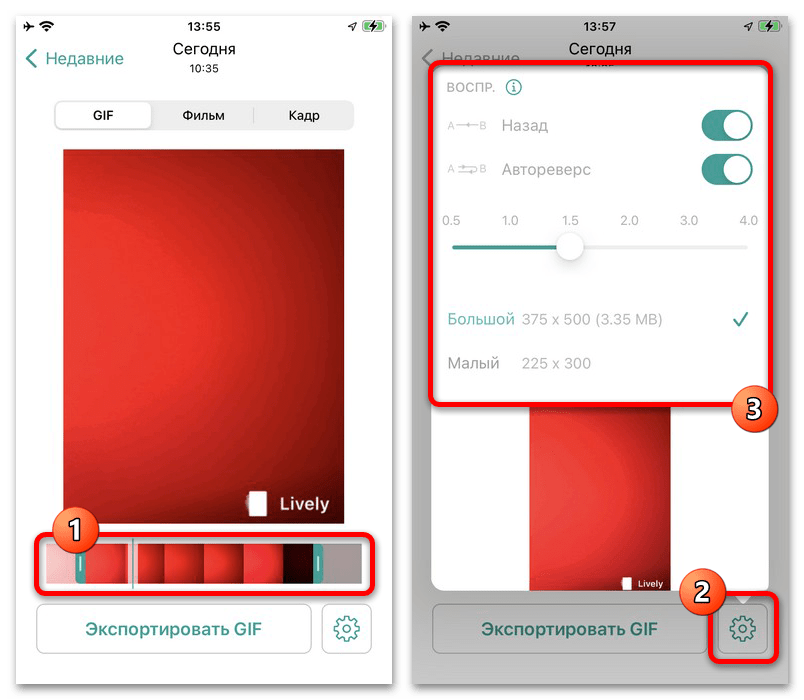
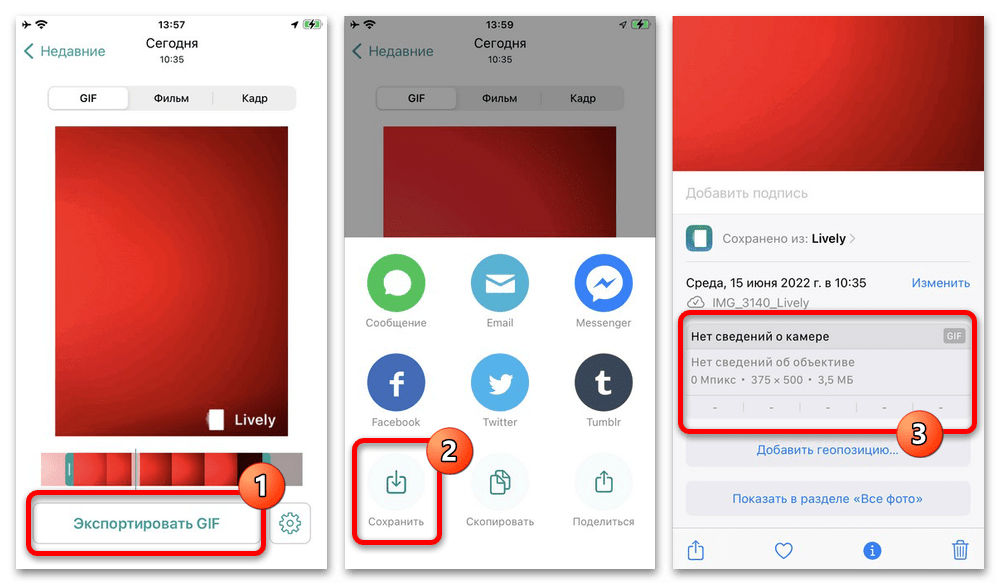
Единственный недостатком программы является водяной знак, для удаления которого придется заплатить. В то же время, вспомогательные функции в данном случае не стоят того, чтобы приобретать подписку.
Вариант 3: Серии фото
Из всех сторонних средств для обработки серии фото нами будет использоваться приложение «Google Фото», по умолчанию нацеленное на предоставление совершенно других функций. В то же время, здесь имеется один из немногих редактор, не просто поддерживающий серийную съемку, но и позволяющий вносить изменения.
- Разверните серию фото на главном экране рассматриваемого приложения, на нижней панели нажмите центральную кнопку и во всплывающем меню выберите «Создать анимацию». Обратите внимание, что лучше всего предварительно загрузить изображение в облако Google, тем самым разблокировав некоторые дополнительные функции.
- Дождитесь завершения обработки и появления полученной в результате автоматически зацикленной гифки. Независимо от того, устраивает вас такой вариант или нет, файл также автоматически будет сохранен во внутреннюю память Айфона.
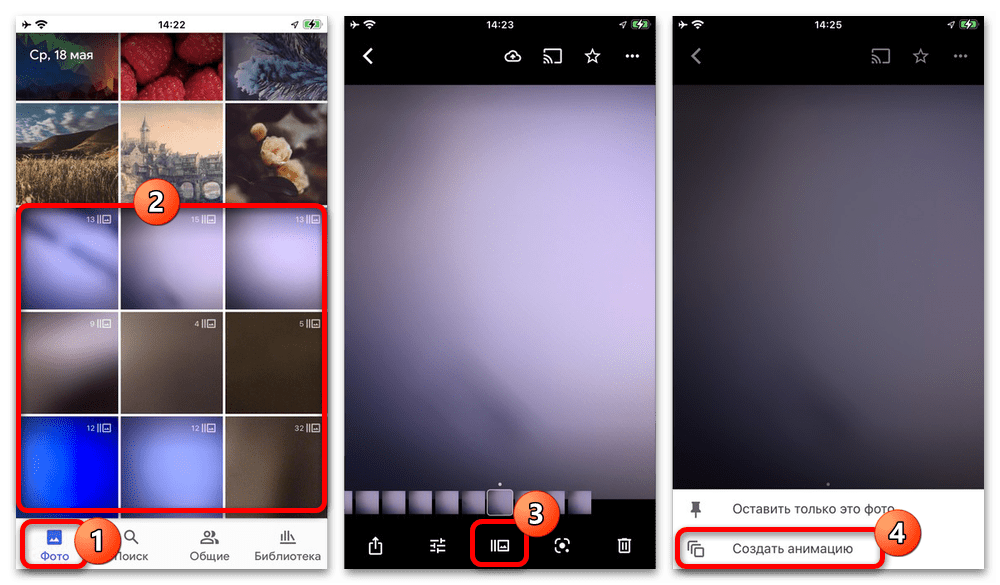
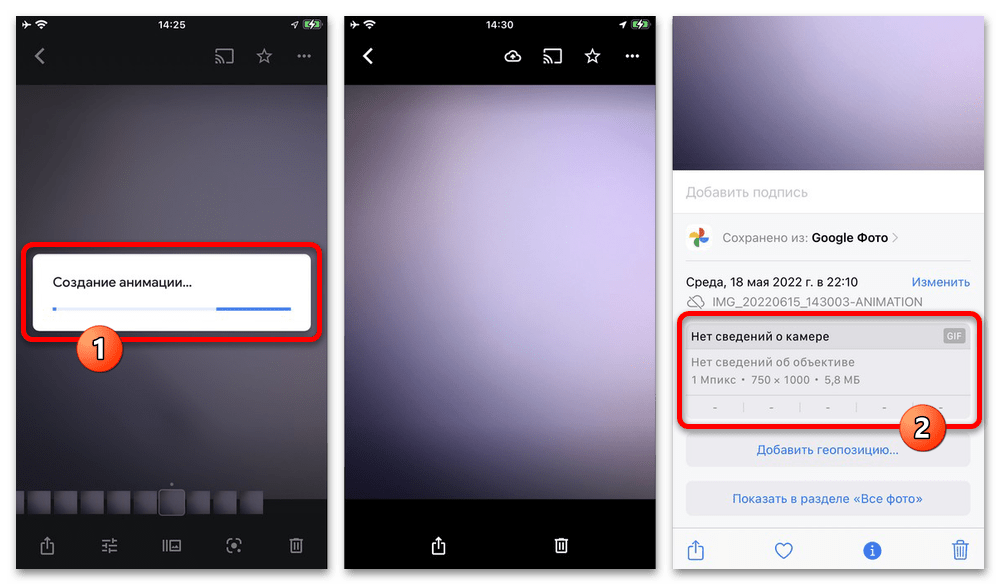
Качество и скорость в данном случае устанавливаются автоматически для сохранения баланса между характеристиками и не могут быть изменены до или после объединения снимков. При этом итоговое изображение едва ли будет отличаться от оригинальных Live Photo.
Способ 3: Онлайн-сервисы
Последним и наиболее универсальным в плане платформы средством являются онлайн-сервисы, один из которых будет продемонстрирован по ходу инструкции. Тут важно отметить, что любые форматы фото, за исключением статичной графики, не получится обработать онлайн из-за специфики, что особенно относится к сериям.
- Открыв стартовую страницу рассматриваемого сервиса, нажмите кнопку «Добавить изображение», выберите «Медиатека» и выделите файлы, которые необходимо добавить в анимацию. Подтвердить выборку фотографий можно с помощью ссылки «Добавить» на верхней панели всплывающего окна.
- Измените основные настройки будущего слайд-шоу, будь то скорость (кадры в секунду), разрешение, качество или количество повторений. Когда это будет сделано, обязательно ознакомьтесь с предварительным просмотром, и если вас все устраивает, нажмите кнопку «Создать видео».
- По завершении обработки в нижней части экрана появится QR-код и ссылка для быстрого скачивания. Чтобы произвести сохранение, коснитесь данного адреса, во всплывающем окне выберите «Смотреть», зажмите открытое на весь экран изображение и воспользуйтесь функцией «Добавить в Фото».
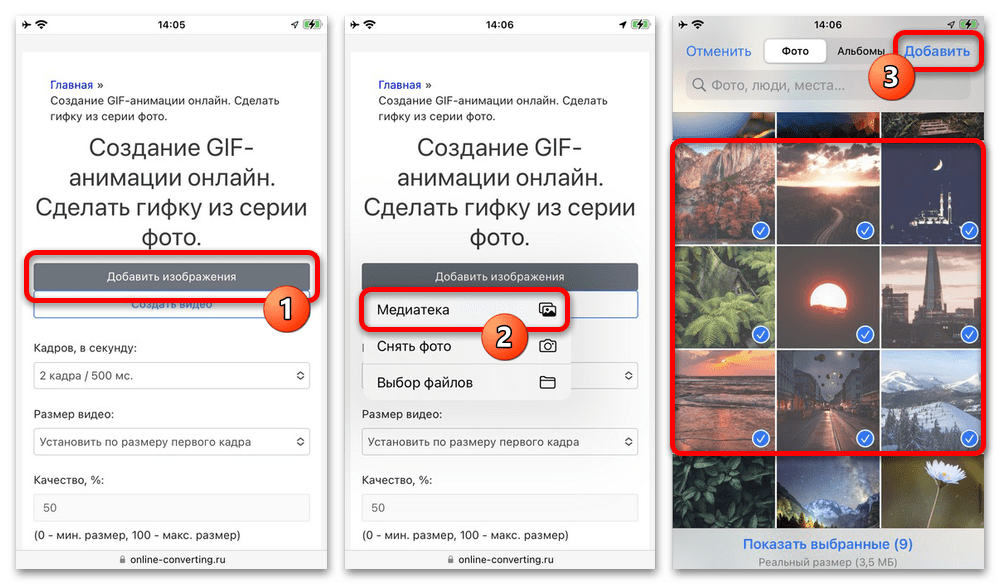
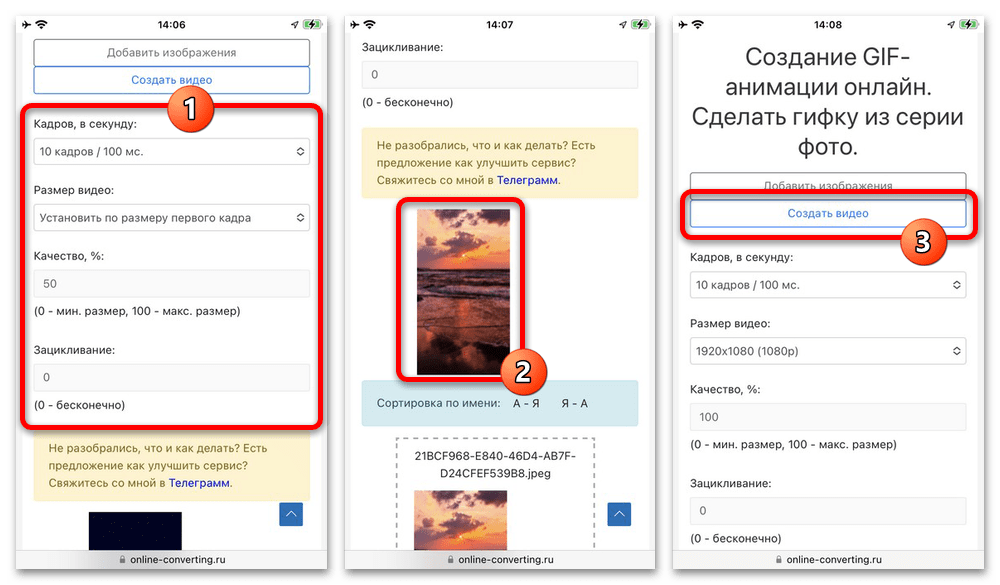
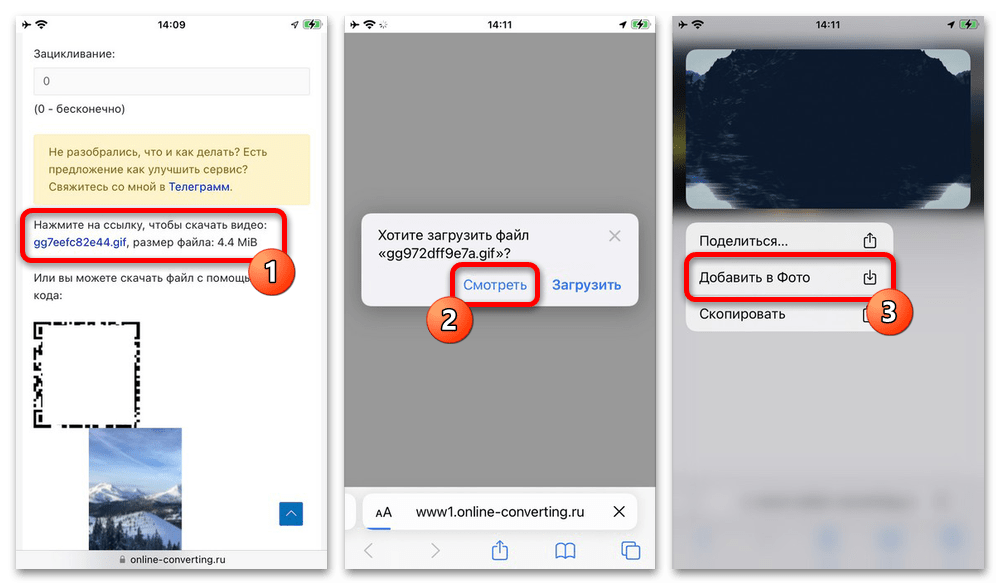
Найти данный графический файл можно будет в папке со всеми снимками в приложении «Фото». Возможно, представленных здесь инструментов может быть мало для реализации хороших задумок, но функции предоставляются на бесплатной основе и без наложения водяных знаков.
 Наш Telegram каналТолько полезная информация
Наш Telegram каналТолько полезная информация
 Просмотр сохраненных паролей на iPhone
Просмотр сохраненных паролей на iPhone
 Подключение iPad к компьютеру
Подключение iPad к компьютеру
 Что делать, если iPad перестал заряжаться
Что делать, если iPad перестал заряжаться
 Что делать, если компьютер не видит iPhone
Что делать, если компьютер не видит iPhone
 Как вывести кнопку «Home» на экран iPhone
Как вывести кнопку «Home» на экран iPhone
 Копируем контакты с iPhone на компьютер
Копируем контакты с iPhone на компьютер
 Как удалить профиль ВКонтакте на iPhone
Как удалить профиль ВКонтакте на iPhone
 Как войти в iCloud на iPhone
Как войти в iCloud на iPhone
 Как поменять учетную запись Apple ID на iPhone
Как поменять учетную запись Apple ID на iPhone
 Как закрыть приложения на iPhone
Как закрыть приложения на iPhone
 Скачивание аудикниги на iPhone
Скачивание аудикниги на iPhone
 Приложения для хранения скидочных карт на iPhone
Приложения для хранения скидочных карт на iPhone
 Как перенести рингтоны с одного iPhone на другой
Как перенести рингтоны с одного iPhone на другой
 Как отключить iMessage на iPhone
Как отключить iMessage на iPhone
 Как отключить автоповорот экрана на iPhone
Как отключить автоповорот экрана на iPhone
 Как выключить iPhone, если не работает сенсор
Как выключить iPhone, если не работает сенсор
 Что делать, если в iPhone попала вода
Что делать, если в iPhone попала вода
 Как обновить настройки оператора на iPhone
Как обновить настройки оператора на iPhone
 Как перенести музыку с компьютера на iPhone
Как перенести музыку с компьютера на iPhone
 Приложения для скачивания музыки на iPhone
Приложения для скачивания музыки на iPhone lumpics.ru
lumpics.ru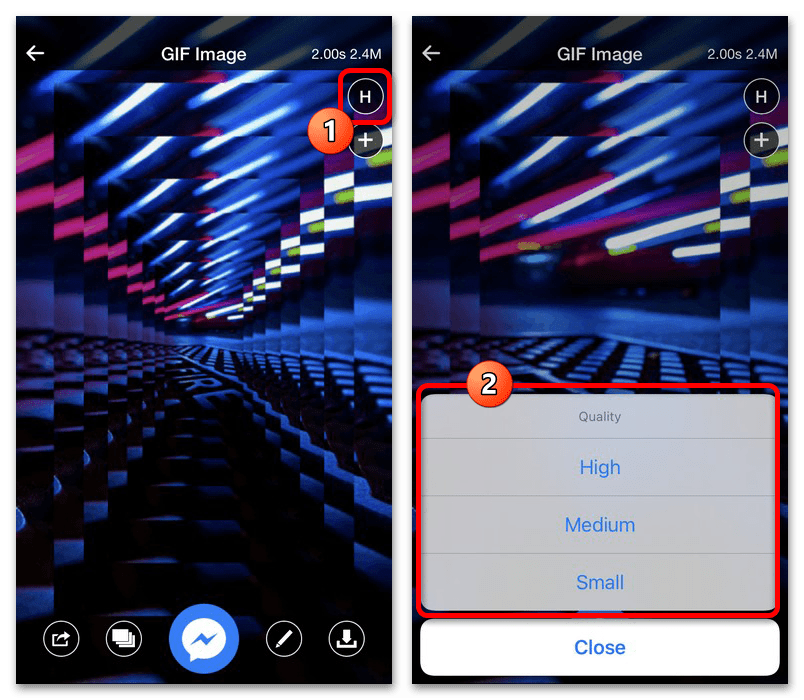


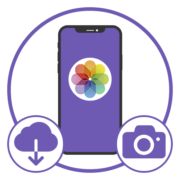
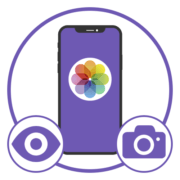

спасибо за помощь.